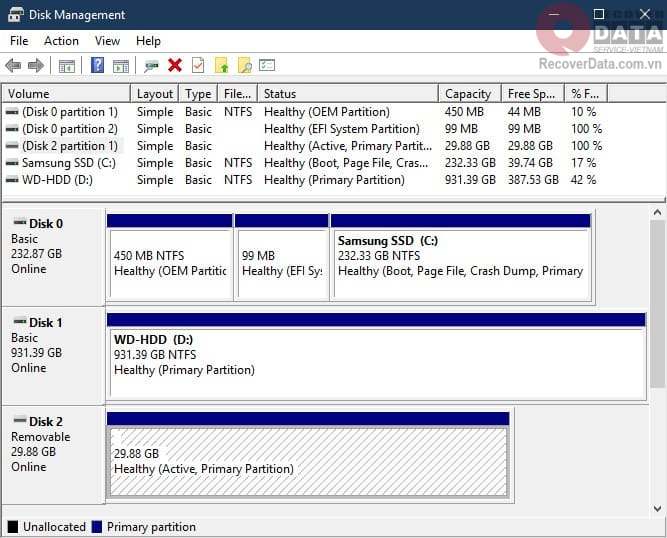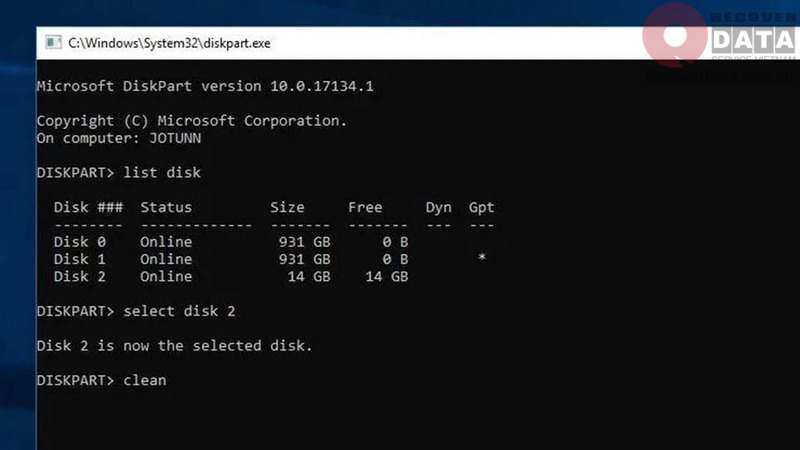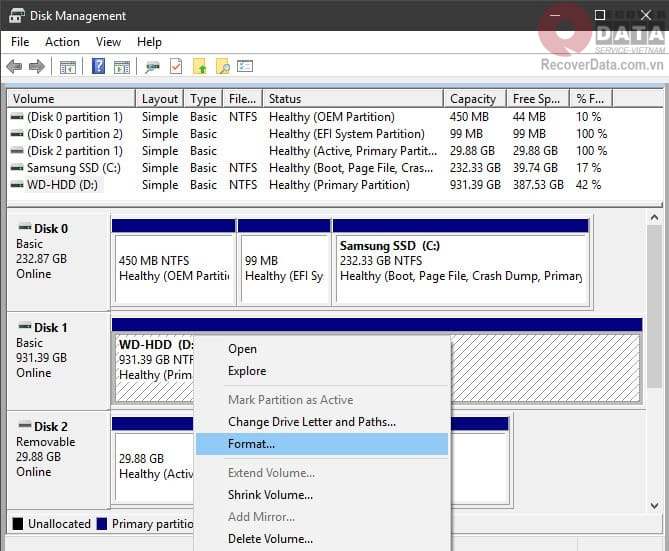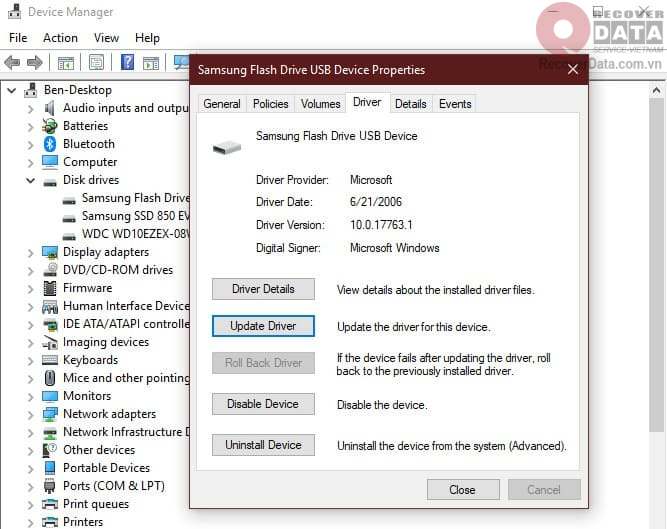BLog - Tin tức
4 phương án sửa lỗi máy tính không nhận ổ cứng ngoài
Lỗi máy tính không nhận ổ cứng ngoài xảy ra ngay khi bạn gắn ổ cứng di động vào máy và không thấy ổ cứng đó xuất hiện trong File Explorer. Đâu là cách khắc phục nhanh nhất cho tình trạng này? Hãy cùng Cứu dữ liệu Bách Khoa tìm hiểu trong bài viết sau.
Nội dung chính
Nguyên nhân khiến PC, laptop không nhận ổ cứng ngoài
Có nhiều nguyên nhân khiến máy tính không nhận ổ cứng ngoài bao gồm cả từ phần cứng và phần mềm. Trong đó nổi lên là các nguyên nhân sau:
Ổ cứng ngoài chưa bật nguồn
Không giống như ổ cứng gắn trong tự lấy nguồn từ máy tính, một số loại ổ cứng gắn ngoài có bộ nguồn riêng. Bạn hãy kiểm tra kỹ lưỡng và bật nút nguồn đó lên. Tuy nhiên phần lớn ổ cứng ngoài hiện nay dùng nguồn điện từ máy tính nên xác suất để lỗi này xảy ra không nhiều.
Lỗi dây kết nối ổ cứng di động và máy tính
Trường hợp ổ cứng di động kết nối thành công với máy tính sẽ có đèn sáng báo hiệu. Nếu không có thể là do cáp hoặc đầu cổng kết nối gặp trục trặc, bao gồm:
- Cổng kết nối, ổ cắm bị oxy hóa, chập mạch
- Cổng kết nối không vừa với ổ cắm
- Dây kết nối bị đứt mạch
Tốt nhất là bạn nên vệ sinh 2 đầu USB của máy tính và ổ cứng ngoài, sau đó dùng một sợi dây cáp mới và cắm thử lại. Nếu máy tính có nhiều cổng USB, bạn cũng nên thử đổi cổng cắm.
Không có driver ổ cứng di động trong máy tính
Driver của ổ cứng di động trong máy tính không có hoặc không được cập nhật sẽ khiến máy từ chối tiếp nhận ổ cứng ngoài. Với các máy tính đời cũ bạn phải từ tìm và cài driver phù hợp về. Các máy đời mới thì máy tính tự động cài ngay khi nhận tín hiệu từ ổ cứng ngoài.
=>> Xem thêm: Cứu dữ liệu ổ cứng di động bị mất định dạng mà không cần format
Những cách sửa lỗi máy tính không nhận ổ cứng ngoài nhanh chóng
Lỗi máy tính không nhận ổ cứng ngoài không quá nghiêm trọng, đơn giản chỉ là sự cố nhỏ và bạn có thể khắc phục ngay lập tức. Cùng xem những cách xử lý với tình huống này.
Khởi tạo lại ổ cứng ngoài
Nếu bạn chưa khởi tạo ổ cứng ngoài trong lần đầu kết nối thì máy tính sẽ không cho phép truy cập ổ cứng đó. Vì vậy thực tế hệ thống đã tiếp nhận nhưng không hiển thị ra File Explorer, khiến bạn nhầm tưởng là chưa nhận.
Để sửa lỗi này bạn hãy xử lý theo các bước sau:
- Bước 1: Vào Disk Management với quyền admin thông qua Windows Search
- Bước 2: Trong cửa sổ Disk Management, bạn sẽ thấy một ổ cứng có ký hiệu “Unknown”; “Not Initialized”. Đó chính là chiếc ổ cứng ngoài chưa được khởi tạo. Click chuột phải vào ổ cứng đó và chọn Initialize Disk.
- Bước 3: Tiến hành làm các bước cài đặt cơ bản cho ổ cứng và nhấn OK để hoàn tất việc khởi tạo.
- Bước 4: Quay lại ổ cứng đó trên Disk Management, chuột phải vào chọn Volume -> New Simple Volume để gán dung lượng và ký tự cho ổ cứng ngoài.
- Bước 5: Chuột phải vào ổ cứng ngoài rồi chọn Change Drive Letter and Paths trong trường hợp chưa được đặt tên.
- Bước 6: Khởi động lại máy tính để việc khởi tạo có hiệu lực.
Lưu ý quá trình bạn khởi tạo ổ cứng cũng là quá trình định dạng lại và làm thay đổi dữ liệu bên trong. Hãy đảm bảo dữ liệu trong ổ cứng di động được an toàn trước khi bạn làm cách này. Trường hợp ngay từ bước 2 bạn đã không thấy ổ cứng ngoài thì đó là do đã hỏng phần cứng và máy tính không tiếp nhận được.
Dọn dẹp ổ cứng di động
Định dạng hệ thống dữ liệu của ổ cứng ngoài không tương thích với hệ thống dẫn đến việc PC hay laptop đều không thể nhận diện. Do vậy bạn cần format lại để ổ cứng về trạng thái ban đầu.
Lưu ý rằng việc này xóa toàn bộ dữ liệu bên trong ổ cứng. Vì vậy trước đó bạn hãy tiến hành cứu dữ liệu ổ cứng di động. Tuy nhiên do máy tính không tiếp nhận ổ cứng của bạn, giải pháp tốt nhất là đem tới trung tâm khôi phục dữ liệu uy tín.
Sau khi dữ liệu đã an toàn, bạn tiến hành format lại ổ cứng di động bằng các bước sau:
- Bước 1: Nhập “diskpart” trong Windows Search và nhấn Enter. Hệ thống thông báo và bạn chọn Yes.
- Bước 2: Tại cửa sổ cmd vừa hiện ra, bạn hãy nhập “list disk” và Enter. Thao tác này giúp liệt kê các ổ cứng và USB đang kết nối với máy tính.
- Bước 3: Ghi nhớ tên của ổ cứng di động đó. Ví dụ ổ cứng tên là “Disk A”. Tiếp theo bạn chạy lệnh “select disk A”
- Bước 4: Gõ lệnh “clean” và nhấn Enter. Thao tác này xóa toàn bộ dữ liệu trong ổ cứng đó.
- Bước 5: Tiến hành định dạng lại ổ cứng di động với hệ thống dữ liệu phù hợp với máy tính. Việc định dạng diễn ra trong Disk Management.
=>> Xem thêm: Hướng dẫn 9 cách sửa lỗi macbook không nhận ổ cứng ngoài
Cập nhật driver cho ổ cứng di động
Sự cố không có driver hoặc driver không cập nhật lên phiên bản mới dẫn đến máy tính không nhận ổ cứng di động của bạn. Bạn sẽ tìm thấy cách cập nhật driver trong trình Device Manager.
- Bước 1: Nhấn Windows + X và mở Device Manager
- Bước 2: Tìm ký tự của ổ cứng gắn ngoài tại mục Disk drives hoặc 2 mục Universal Serial Bus. Sau khi tìm thấy, hãy chuột phải vào ổ cứng đó và chọn Properties.
- Bước 3: Nếu ổ cứng có driver cũ, bạn mở sang tab Driver và chọn Update Driver. Nếu chưa có driver, bạn hãy mở sang tab Details.
- Bước 4: Tại mục Property, bạn chọn Hardware Ids. Nhìn xuống dưới tại dòng đầu tiên ở mục Value là mã driver bạn cần tải về.
- Bước 5: Tìm kiếm đoạn mã đó trên trình duyệt, tìm tới trang web của nhà sản xuất ổ cứng và tải xuống driver.
Sửa lỗi và thay thế phần cứng
Xử lý dây kết nối ổ cứng ngoài với máy tính là cách dễ hiểu nhất bạn nên làm khi máy tính không nhận ổ cứng ngoài. Bạn có thể chỉ cần đổi cổng USB khác để phòng tránh việc hỏng cổng USB. Hoặc bạn có thể thay bộ dây kết nối mới. Lưu ý trước khi làm các cách này hãy vệ sinh sạch sẽ các cổng kết nối, đồng thời đảm bảo các cổng này không bị chập cháy, hoen gỉ.
Thử cắm ổ cứng di động sang một máy tính khác cũng là cách bạn nên thử. Nếu ngay cả trường hợp này mà ổ cứng vẫn không nhận thì vấn đề nằm ở chính ổ cứng đó.
Trường hợp ổ cứng hỏng do rất nhiều nguyên nhân, bao gồm cả phần mềm và phần cứng. Trường hợp này bạn nên đem đến trung tâm sửa chữa và phục hồi dữ liệu để được giúp đỡ. Điều quan trọng nhất là bạn cần khôi phục dữ liệu ổ cứng bị hỏng càng nhanh càng tốt, tránh thất thoát.
Trên đây là những cách sửa lỗi máy tính không nhận ổ cứng ngoài đơn giản để bạn thực hiện tại nhà. Về mặt tổng quan nếu lỗi đến từ phần mềm bạn sẽ tự xử lý được. Tuy nhiên lỗi do phần cứng như hỏng kết nối, hỏng ổ cứng ngoài thì bạn cần sự trợ giúp từ chuyên gia kỹ thuật.
Liên hệ Cứu dữ liệu Bách Khoa qua hotline 1900636196 để nhận hỗ trợ khi bạn gặp sự cố về dữ liệu trong ổ cứng ngoài.